Mac怎么更改Safari默认搜索引擎?相信大部分的 Mac 用户为都会选择Mac电脑自带 Safari 作为默认的浏览器,在浏览网页的时候我们往往都需要用到搜索引擎,那么我们如何改变 Safari 中的默......
2016-12-24 203 Safari浏览器
一般需要视频剪辑软件的用户都会选择在电脑上安装喵影工厂来进行剪辑,这是因为这款软件中有着很多简单实用的功能来帮助用户成功剪辑出自己喜欢的视频,当用户在使用这款视频剪辑软件时,用户还可以根据自己的喜欢来添加图片到视频中,再加上软件有着高级调色功能,用户可以设置出不同的图片颜色,例如有用户想要将图片调节为白色色阶样式,就可以直接在时间轴区域上的工具栏中点击高级调色功能就可以设置了,那具体的操作方法是怎样的呢,接下来就让小编来向大家分享一下这个问题详细的操作过程吧,希望对你们能够有一定的帮助。
1.用户在喵影工厂的剪辑页面上,需要点击功能区域中的导入选项
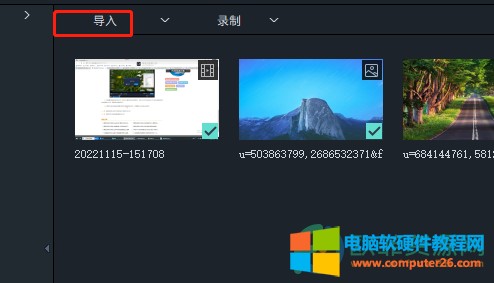
2.将会看到拓展出来的选项,直接使用其中的导入媒体文件夹选项来找到需要的图片
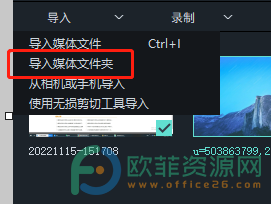
3.接着打开了浏览文件的窗口,可以选择好图片文件夹后,按下确定按钮来导入图片
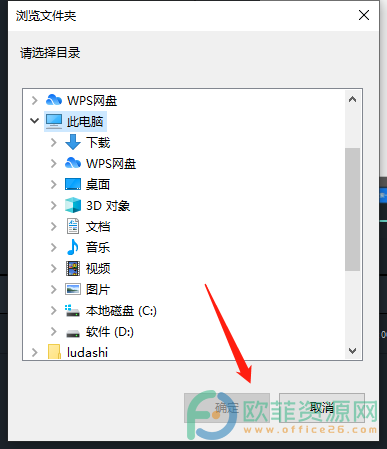
4.这时用户就可以选中导入区域的图片并将其拖拽到时间轴区域上来进行设置
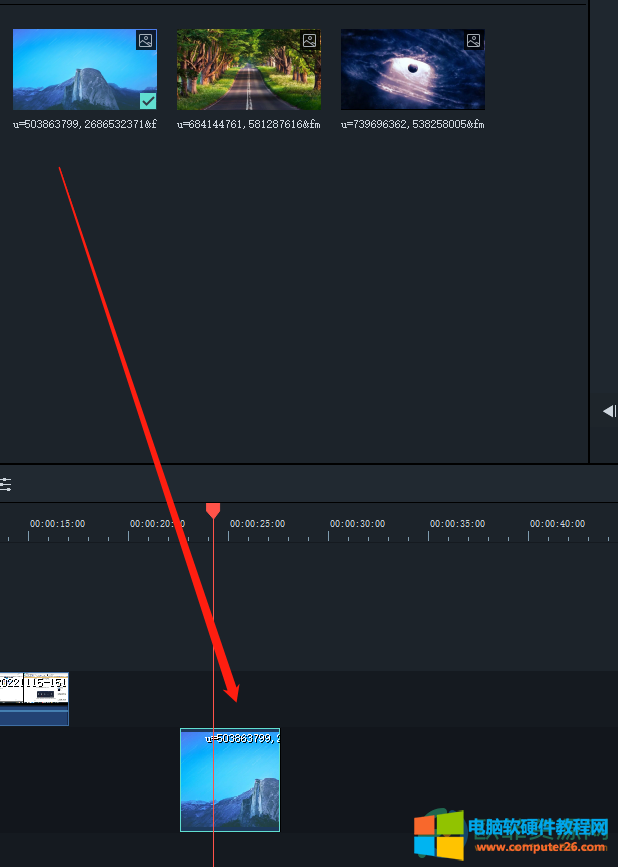
5.点击时间轴区域上的高级调色图标来打开相关的窗口
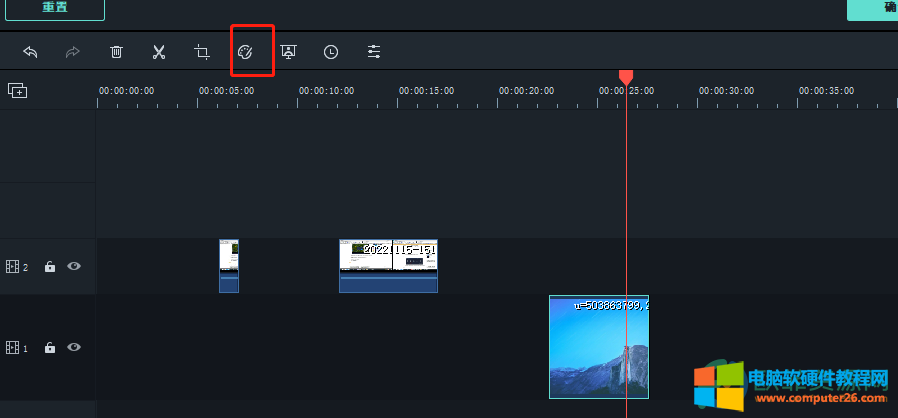
6.用户进入到设置到高级调色窗口后选择其中的光标选项
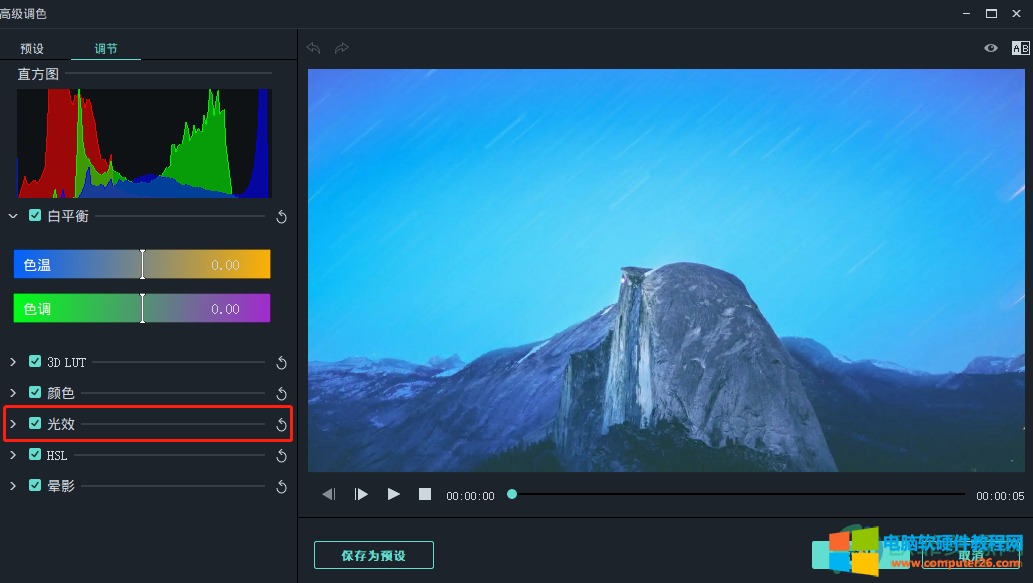
7.将会拓展出详细的选项,用户可以看到有白色色阶选项
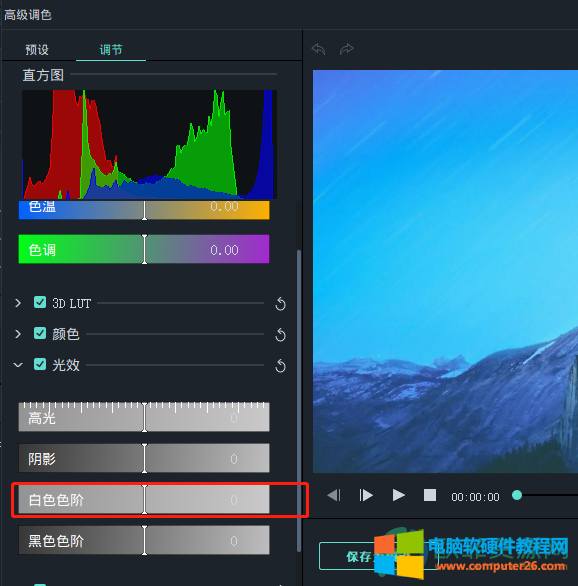
8.这时用户就需要移动白色色阶的滑块来进行调色,将图片的颜色更改至自己满意的状态,最后用户直接按下窗口右下角处的确定按钮就可以了
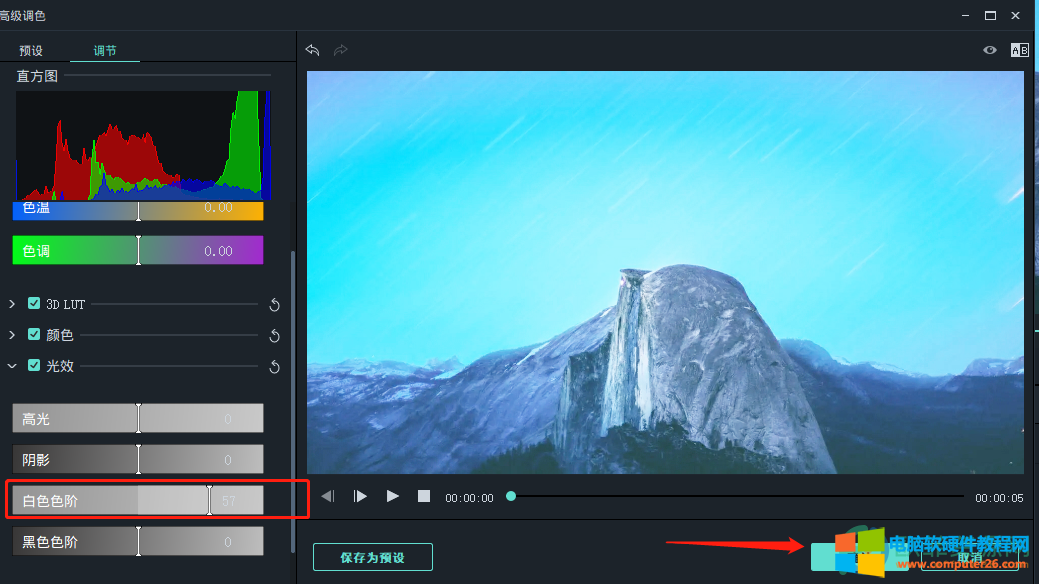
9.来到剪辑页面上,用户在效果显示窗口中可以看到自己调节的图片白色色阶了
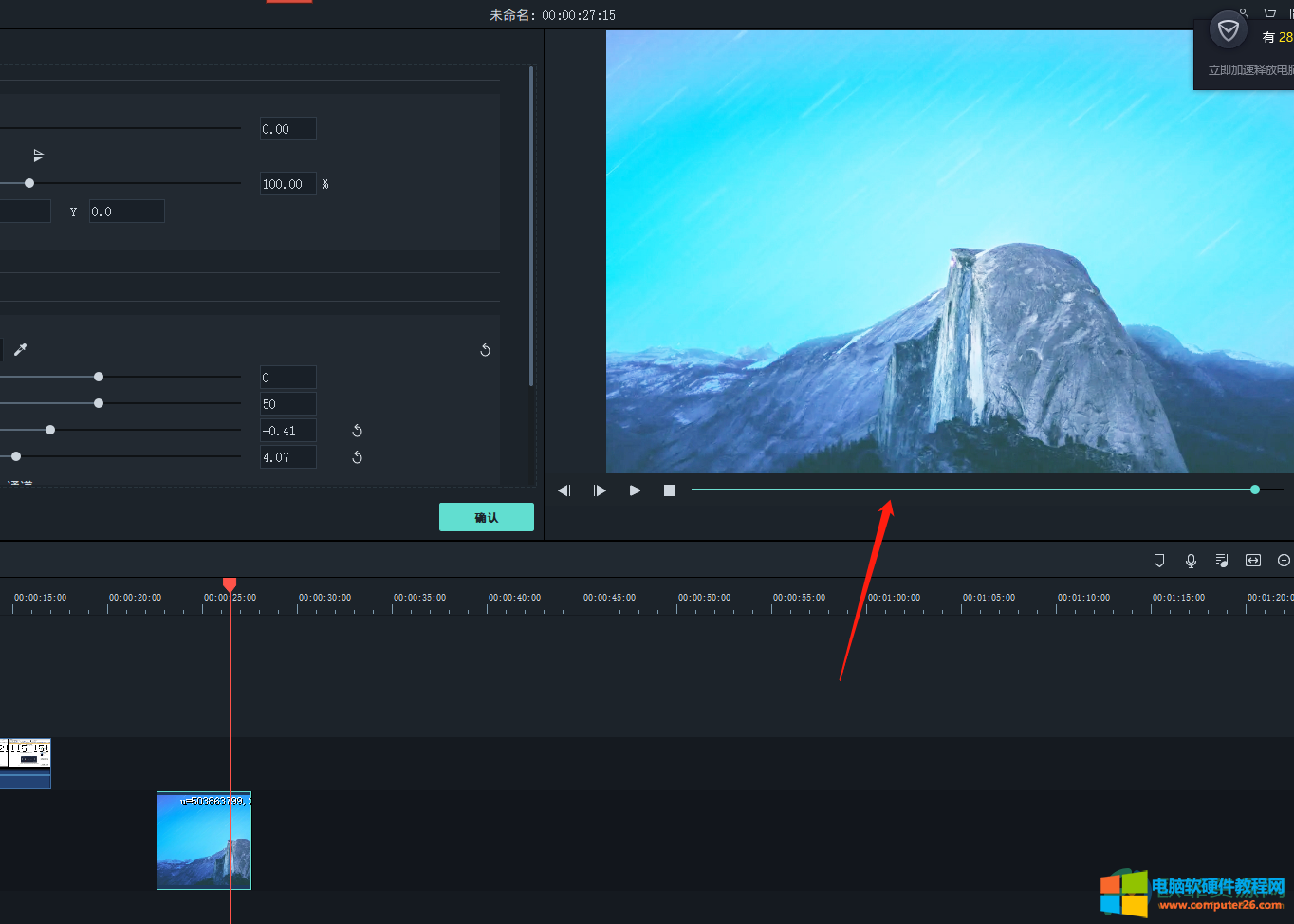
用户在剪辑视频的过程中需要穿插图片,有时需要将图片调节为白色色阶样式,用户就可以来看看小编整理出来的教程,只需要在时间轴区域上找到高级调色图标即可解决问题,因此感兴趣的用户快来试试看吧。
标签: 喵影工厂调节图片的白色色阶
相关文章
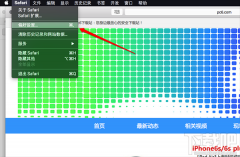
Mac怎么更改Safari默认搜索引擎?相信大部分的 Mac 用户为都会选择Mac电脑自带 Safari 作为默认的浏览器,在浏览网页的时候我们往往都需要用到搜索引擎,那么我们如何改变 Safari 中的默......
2016-12-24 203 Safari浏览器
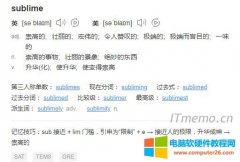
sublime怎么读 sublime什么意思?因为这个单词在很多地方都会出现。 sublime 英 [səˈblaɪm] 美 [səˈblaɪm] 不会看发音的网友可以进入百度翻译听发音: https://fanyi.baidu.com/#en/zh/sublime adj. 崇高......
2022-10-27 234 sublime sublime怎么读 sublime什么意思
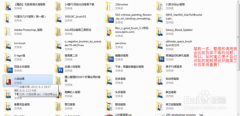
在photoshop的使用中,笔刷是个非常方便的工具,网络上免费好用的笔刷也非常得多。但是,干货一多就带来了整理的问题,如何有效管理和归类,对于提高我们的工作效率很重要。这里......
2016-10-25 201 photoshop photoshop源代码 photoshop技巧
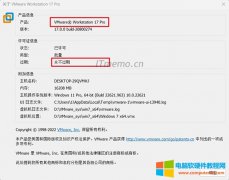
vmware workstation 17/Pro 许可证密钥,相信很多网友都在搜索寻找,现在小编整理了一份虚拟机vmware17密钥大全分享给大家,帮助大家快速激活Vmware虚拟机。 vmware workstation 17 pro激活密钥,通......
2022-12-15 105659 虚拟机vmware17密钥 vmware workstation17许可证密钥